LoadDataLayout
项目地址:WangGanxin/LoadDataLayout 
简介:App 公共组件:加载数据 Layout,高效开发必备!
加载数据-Layout-
App 公共组件:加载数据 Layout,高效开发必备!
项目中经常会遇到几种页面:加载中、无网络、无数据、出错四种情况,传统的方式是通过 include 相关的布局,逐个分情况设置显示或隐藏,这样繁琐的过程一直是个痛点,于是参考了 Weavey 的封装套路,自己重新写了一套,进行了一些优化和扩展,虽然说原理不会太复杂(继承 FrameLayout,XML 渲染完成后,加上四个页面,然后按需控制显示哪一层),但若把它分离出来确实是提升开发效率的一个利器。
Demo
运行效果图:
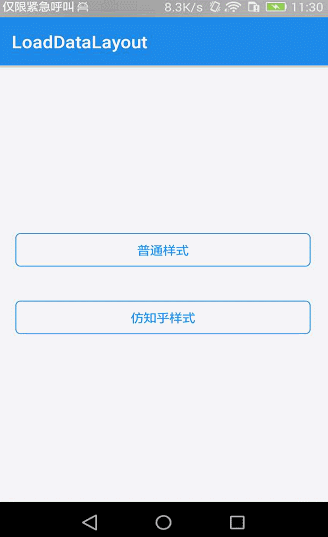
Usage
- step 1:
在你项目的 build.gradle 文件中添加依赖
compile 'com.ganxin.library:loaddatalayout:1.0.1'
- step 2:
在需要用到的布局中引入相关的 Layout:
普通样式:LoadDataLayout
<com.ganxin.library.LoadDataLayout
android:id="@+id/loadDataLayout"
xmlns:android="http://schemas.android.com/apk/res/android"
android:layout_width="match_parent"
android:layout_height="match_parent">
<TextView
android:layout_width="match_parent"
android:layout_height="match_parent"
android:background="@color/blue"
android:gravity="center"
android:text="contentView"
android:textColor="@color/white"
android:textSize="20sp"/>
</com.ganxin.library.LoadDataLayout>
仿知乎样式:SwipeLoadDataLayout
<com.ganxin.library.SwipeLoadDataLayout
android:id="@+id/swipeLoadDataLayout"
style="@style/common_swipeLoadDataLayout"
xmlns:android="http://schemas.android.com/apk/res/android"
android:layout_width="match_parent"
android:layout_height="match_parent">
<TextView
android:layout_width="match_parent"
android:layout_height="match_parent"
android:background="@color/blue"
android:gravity="center"
android:text="contentView"
android:textColor="@color/white"
android:textSize="20sp"/>
</com.ganxin.library.SwipeLoadDataLayout>
支持的自定义属性:
loadingText:加载页面显示的文本,可选,仅 LoadDataLayout 可用
loadingTextSize:加载页面显示的图片,可选,仅 LoadDataLayout 可用
loadingTextColor:加载页面文本的颜色,可选,仅 LoadDataLayout 可用
loadingViewLayoutId:自定义加载页面的布局 Id,可选,仅 LoadDataLayout 可用,如果设置了该属性,上面的三个属性失效
emptyText:无数据页面显示的文本,可选
emptyImgId:无数据页面显示的图片,可选
emptyImageVisible:无数据页面图片的可见性,可选,默认为 true
errorText:出错页面显示的文本,可选
errorImgId:出错页面显示的图片,可选
errorImageVisible:出错页面图片的可见性,可选,默认为 true
noNetWorkText:无网络页面显示的文本,可选
noNetWorkImgId:无网络页面显示的图片,可选
noNetWorkImageVisible:无网络页面图片的可见性,可选,默认为 true
allTipTextColor:无数据、无网络、出错三个页面的文本颜色,可选
allTipTextSize:无数据、无网络、出错三个页面的文本字体大小,可选
allPageBackgroundColor:四个页面的背景色,可选
reloadBtnText:重新加载按钮的文本,可选
reloadBtnTextSize:重新加载按钮的文本字体大小,可选
reloadBtnTextColor:重新加载按钮的文本颜色,可选
reloadBtnBackgroundResource:重新加载按钮的背景资源,可选
reloadBtnVisible:重新加载按钮的可见性,可选,默认为 true
reloadClickArea:重新加载按钮的点击区域,full 代表整个页面,button 代表仅 button 大小区域,默认 button
除了在 XML 设置属性外,支持全局配置,对所有使用的地方起作用,需要在 Application 中配置,示例:
public class App extends Application {
@Override
public void onCreate() {
super.onCreate();
LoadDataLayout.getBuilder()
.setLoadingText(getString(R.string.custom_loading_text))
.setLoadingTextSize(16)
.setLoadingTextColor(R.color.colorPrimary)
//.setLoadingViewLayoutId(R.layout.custom_loading_view) //如果设置了自定义 loading 视图,上面三个方法失效
.setEmptyImgId(R.drawable.ic_empty)
.setErrorImgId(R.drawable.ic_error)
.setNoNetWorkImgId(R.drawable.ic_no_network)
.setEmptyImageVisible(true)
.setErrorImageVisible(true)
.setNoNetWorkImageVisible(true)
.setEmptyText(getString(R.string.custom_empty_text))
.setErrorText(getString(R.string.custom_error_text))
.setNoNetWorkText(getString(R.string.custom_nonetwork_text))
.setAllTipTextSize(16)
.setAllTipTextColor(R.color.text_color_child)
.setAllPageBackgroundColor(R.color.pageBackground)
.setReloadBtnText(getString(R.string.custom_reloadBtn_text))
.setReloadBtnTextSize(16)
.setReloadBtnTextColor(R.color.colorPrimary)
.setReloadBtnBackgroundResource(R.drawable.selector_btn_normal)
.setReloadBtnVisible(true)
.setReloadClickArea(LoadDataLayout.FULL);
}
}
为了适应某个界面的“特殊需求”,也支持局部设置各种属性,仅对当前对象生效,不影响全局,示例:
loadDataLayout.setEmptyText("暂无数据显示")
.setErrorText("出错啦")
.setErrorImage(R.drawable.ic_error)
.setAllTipTextSize(20)
.setReloadBtnText("点我重新加载")
.setReloadClickArea(LoadDataLayout.FULL);
//and so on...
- step 3:
为 ReloadButton 设置监听:
loadDataLayout.setOnReloadListener(new LoadDataLayout.OnReloadListener() {
@Override
public void onReload(View v, int status) {
}
});
根据实际需要,设置显示的页面:
loadDataLayout.setStatus(LoadDataLayout.LOADING); //加载中
loadDataLayout.setStatus(LoadDataLayout.EMPTY); //无数据
loadDataLayout.setStatus(LoadDataLayout.ERROR); //出错
loadDataLayout.setStatus(LoadDataLayout.NO_NETWORK); //无网络
loadDataLayout.setStatus(LoadDataLayout.SUCCESS); //加载成功
Remarks
- LoadDataLayout 默认一开始是隐藏 contengView 的,而 SwipeLoadDataLayout 中设置 status 为 Loading 时,contentView 是显示的。
- LoadDataLayout 和 SwipeLoadDataLayout 只能有一个直属子 View,类似 ScrollView,添加两个直属子 View 会抛异常:throw new IllegalStateException
Reference
《直接拿去用!每个 App 都会用到的 LoadingLayout》
Contact Me
- QQ:445253393(注明来自 GitHub)
- Email:mail@wangganxin.me






















 557
557











 被折叠的 条评论
为什么被折叠?
被折叠的 条评论
为什么被折叠?








